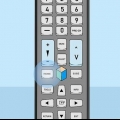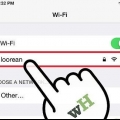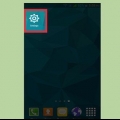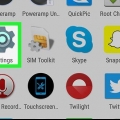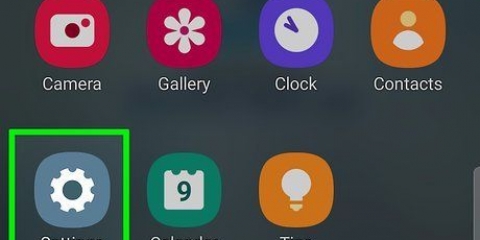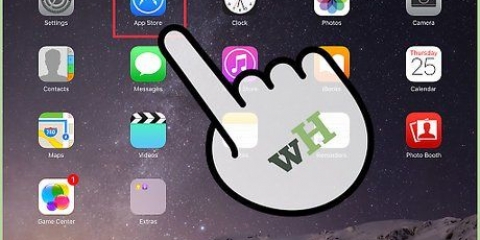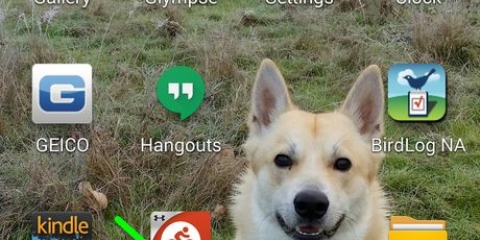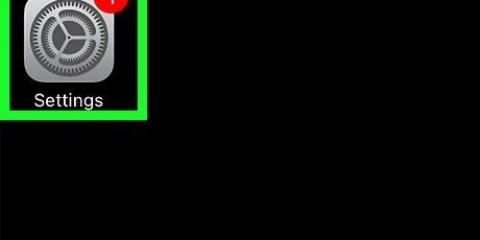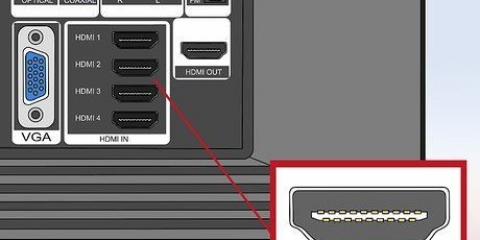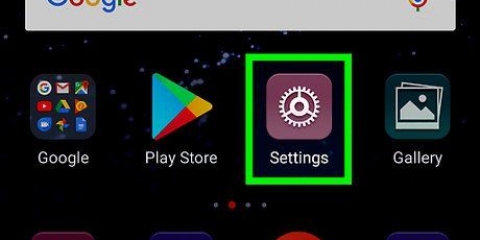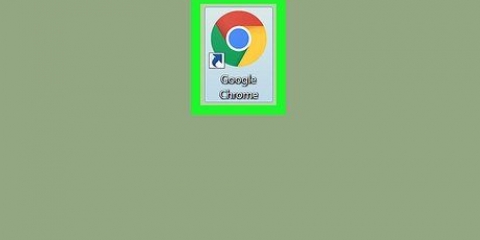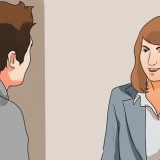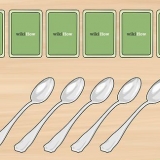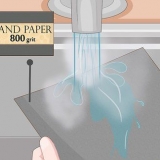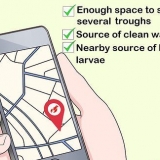Hvis appen ikke er gratis, kan du se prisen på appen her. Når appen er downloadet, kan du vælge `Åbn` for at åbne appen direkte fra dens side.



















Du kan også rulle til "Søg", trykke på brugervejledningen og trykke på navnet på en app for at søge specifikt efter den. Ved at vælge fanen `Kategorier` vil du se forskellige kategorier af apps.

I tilfælde af betalt app viser denne knap prisen på appen. Betalte apps kan bede om dit Apple ID-adgangskode. 
Hvis du ikke allerede har gjort det, skal du justere inputtet for at bruge din Fire Stick. Hvis dit tv ikke er forbundet til internettet, kan du ikke tilføje apps. 




Du vil se prisen på appen i stedet for `Hent`, hvis appen ikke er gratis. På ældre versioner af Amazon Fire TV kan "Get" blive erstattet med "Download" eller "Installer".
Føj apps til et smart-tv
Indhold
Denne instruktion viser dig, hvordan du downloader en smart-tv-app fra dit smart-tvs app-butik.
Trin
Metode 1 af 5: På Samsung Smart TV

1. Tænd dit TV. Bemærk venligst, at dit tv skal være forbundet til internettet for at downloade apps.

2. Tryk på knappen på din fjernbetjeningHjem. På nogle fjernbetjeninger har denne knap et billede af et hus.

3. Vælgapps og tryk på knappen `Vælg`. Brug piletasterne på din fjernbetjening til først at rulle ned til `Apps`, og brug derefter den flerfarvede `Vælg`-knap for at gøre det.

4. Vælg en appkategori. Øverst på tv-skærmen vil du se faner som `Ny` og `Populær` samt en `Søg`-fane øverst til højre på skærmen.
Du kan bruge fanen `Søg` til at finde apps efter navn.

5. Vælg en app, der skal downloades. Dette fører dig til appens side.

6. Vælginstallere og tryk på knappen `Vælg`. Denne knap er under navnet på appen. Så snart du vælger `Installer`, begynder appen at downloade.
Metode 2 af 5: På LG Smart TV

1. Tænd dit TV. Husk at dit tv skal være forbundet til internettet for at downloade apps.

2. Tryk på knappen på din fjernbetjeningSMART. Dette fører dig til startsiden.

3. Vælg profilikonet. Det er ikonet i form af en person, øverst til højre på skærmen.

4. Indtast dine LG-kontooplysninger, og vælgLog ind. Dine kontooplysninger inkluderer din e-mailadresse og din adgangskode.

5. Rul op på din tv-fjernbetjening. Dette får startsiden til at rulle til højre, og du kan se de forskellige app-kategorier.

6. Vælg en appkategori. På hjemmesiden er der flere kort med kategorinavne (f.eks. `GAME WORLD`) i øverste venstre hjørne. Hvis du vælger en kategori, kan du se de tilknyttede apps.

7. Vælg en app, der skal downloades. Dette fører dig til appens side.

8. Vælginstallere. Denne knap er direkte under titlen på appen.
Du vil se prisen her i stedet for `Installer`, hvis appen ikke er gratis.

9. VælgOkay hvis man bliver spurgt. Dette vil begynde at installere appen. Når overførslen er fuldført, kan du vælge `Start`, hvor `Installer`-knappen tidligere skulle starte appen.
Metode 3 af 5: På Sony Android Smart TV

1. Tænd dit TV. Bemærk venligst, at dit tv skal være forbundet til internettet for at downloade apps.

2. Tryk på knappen på din fjernbetjeningHJEM. Dette fører dig til dit tv`s hjemmeside.

3. Rul ned til sektionen `Apps`. Gør dette ved at stryge ned på din fjernbetjenings berøringsskærm.

4. Vælgbutik og tryk på berøringsskærmen på fjernbetjeningen. `Store` er det flerfarvede ikon i Google Play Butik yderst til venstre i `Apps-sektionen`.

5. Gennemse apps. Du kan stryge til højre for at se apps på fanen `Underholdning` eller stryge ned for at vælge en mere specifik appkategori, såsom `Fjernbetjeningsspil`.
Du kan også stryge opad for at vælge forstørrelsesglasset. Indtast derefter et søgeord.

6. Vælg en app for at downloade, og tryk på din fjernbetjening. Dette fører dig til appens side.

7. VælgINSTALLERE og tryk på fjernbetjeningen. Denne mulighed er under navnet på appen.
Hvis appen ikke er gratis, kan du i stedet se prisen her.

8. VælgACCEPTERE. Det er i højre side af skærmen. Hvis du vælger dette, starter download af appen til dit tv. Når det er færdigt, kan du vælge `ÅBN` for at gå direkte til appen
Metode 4 af 5: På et Apple TV

1. Tænd dit TV. Hvis dit Apple TV er standardindgangen, vågner dit Apple TV med det samme.
- Du skal bruge inputtet, hvis du ikke allerede har gjort det, for at bruge dit Apple TV.
- Hvis dit tv ikke er forbundet til internettet, kan du tilføje apps.
- Du kan ikke tilføje apps til et Apple TV, hvis det er en 3. generationsmodel eller ældre.

2. Vælg App Store, og tryk på din fjernbetjenings berøringsskærm. App Store er en mørkeblå app med et hvidt `A` lavet af skriveredskaber på. Dette åbner App Store.
Hvis du bruger Apple TV-appen på din iPhone, skal du først åbne den.

3. Rul gennem apps i App Store. App Store indlæser som standard `Udvalgte`, hvor du vil se populære apps.

4. Vælg en app, du vil downloade, og tryk på fjernbetjeningen. Dette åbner appens side.
Hvis fanen siger `Kategorier`, skal du først vælge en kategori.

5. VælgINSTALLERE og tryk på fjernbetjeningen. Denne mulighed skal være i midten af din apps side. Din app vil blive downloadet til dit Apple TV.
Metode 5 af 5: På et Amazon Fire TV

1. Tænd dit TV. Hvis din Fire Stick er på standardindgangen (eller sidst brugte), vil dette åbne Amazon Fire TV`s hjemmeside.

2. Åbn sidebjælken. For at gøre dette skal du blot bruge venstre side af det cirkulære kontrolhjul på din fjernbetjening til at rulle til venstre, indtil sidebjælken åbnes fra venstre side af skærmen.

3. Vælgapps og tryk på knappen `Vælg`. Dette er den runde knap i midten af din kontroldisk. Du finder `Apps` cirka halvvejs nede i sidebjælken.

4. Vælg et appfilter. Du kan scrolle ned for for eksempel at vælge fanen `Spotlight` for at se de tilgængelige apps, eller fanen `Top gratis` for at rulle gennem de højest vurderede gratis apps.
Hvis du kun vil gennemse alle apps, skal du vælge "Kategorier" og vælge en kategori, du er interesseret i.

5. Vælg en app, og tryk på knappen `Vælg` på din fjernbetjening. Dette åbner appens side.

6. Vælgfå og tryk på knappen `Vælg` på din fjernbetjening. Du bør se "Hent" nederst til højre på app-ikonet. Din valgte app begynder at downloade til dit Amazon Fire TV.
Tips
- Nogle gange fjerner en systemopdatering visse apps fra dit smart-tv. Du kan normalt gå til app store og downloade dem igen gratis.
Advarsler
- Forskellige modeller af smart-tv`er kan have lidt forskellige procedurer for app-download, selvom de kommer fra samme producent.
Artikler om emnet "Føj apps til et smart-tv"
Оцените, пожалуйста статью
Populær